Jednostavni koraci koji će vam pomoći da odmrznete zamrznute videozapise tijekom reprodukcije
Ljudima je sada uobičajena zabava za strujanje i gledanje videozapisa na mreži. Većina nas provodi sate gledajući videozapise. Međutim, usred besprijekornog iskustva gledanja videa koje svi želimo, prekidi mogu biti posebno neugodni, posebno kada se vaš video iznenada zamrzne dok se zvuk nastavlja bez prekida. Ova uobičajena frustracija može biti pravi problem.
Ali nema razloga za brigu, mi vam čuvamo leđa! U sljedećim odjeljcima naučit ćete korak po korak vodič za kako popraviti zamrznute videozapise. Dakle, zaronimo odmah i započnimo.
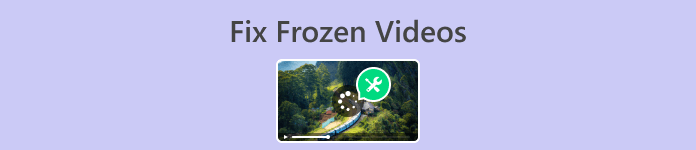
Dio 1. Što je Frozen Video
Nitko ne voli da ga se prekida tijekom gledanja videa. Međutim, slučajevi poput zamrzavanja, zaustavljanja i pauziranja videa su neizbježni, posebno kada postoji problem s reprodukcijom videa. Evo uobičajenih razloga zašto se vaši videozapisi stalno smrzavaju:
◆ Nekompatibilni kodeci
Videodatoteke su kodirane različitim kodecima, a ako vaš uređaj za reprodukciju ne podržava određeni kodek koji se koristi, to može dovesti do problema sa zamrzavanjem, nereprodukcije videozapisa i više problema s reprodukcijom videozapisa.
◆ Problemi s upravljačkim programom
Zastarjeli ili neispravni upravljački programi za grafiku mogu poremetiti video reprodukciju, uzrokujući frustrirajuće zamrzavanje videa.
◆ Hardverska ograničenja
Hardver vašeg računala, poput RAM-a i CPU-a, možda ne ispunjava zahtjeve za glatko strujanje videozapisa, što dovodi do zamrzavanja, zaustavljanja i pauziranja.
◆ Oštećenje video datoteke
Ako je videodatoteka oštećena ili oštećena, može uzrokovati probleme s reprodukcijom, uključujući zamrzavanje.
U nesretnim trenucima kao što su ovi, pomičemo kursor natrag na točku na kojoj je ranije stao i zatim ponovno sviramo od te točke. Međutim, to ne rješava problem jer će se videozapis i dalje zamrznuti od mjesta gdje je stao. Iritantno zar ne? Ali manje brini. U sljedećem odjeljku istražit ćemo kako ih popraviti, posebno odmrzavanjem zamrznutih videozapisa.
Dio 2. Kako odmrznuti video
Dobra vijest o zamrzavanju videozapisa jest da postoje načini za njihovo popravljanje, a jedan od njih je softverski alat Aiseesoft Video Repair. To je svestran softver koji možemo koristiti za rješavanje svih vrsta problema koji se mogu dogoditi u videu. To uključuje zamrzavanje videa, zaustavljanje i pauziranje. Ova je aplikacija jednostavna za korištenje i može lako popraviti širok raspon video formata.
Sada istražimo kako riješiti ovaj problem i osigurati besprijekorno iskustvo gledanja videa.
Korak 1: Za korištenje alata kliknite Besplatno preuzimanje i instalirajte ga na svoje računalo.
Besplatno preuzimanjeZa Windows 7 ili novijiSigurno preuzimanje
Besplatno preuzimanjeZa MacOS 10.7 ili novijiSigurno preuzimanje
Korak 2: Zatim pokrenite alat. Tamo su dva gumba. Vidjet ćete Crveni plus gumb na lijevoj strani zaslona i Plavi plus gumb s desne strane. Kliknite crveni gumb plus da biste dodali pokvaren video i plavi gumb plus za dodavanje ogledni video.
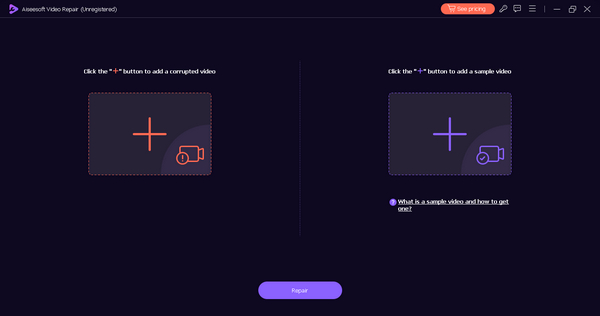
Korak 3: Sada, kada ste gotovi s dodavanjem video datoteka, kliknite Popravak gumb za obradu vaše oštećene video datoteke.
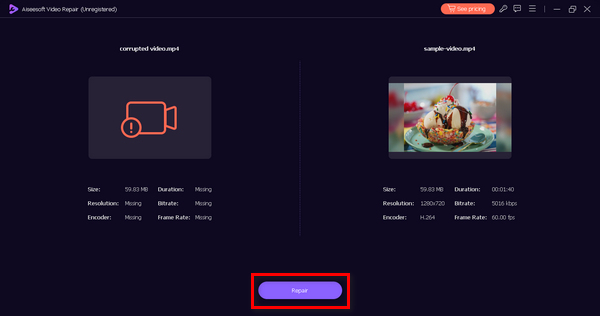
Korak 4: Na kraju, da biste provjerili je li popravak uspješan, kliknite Pregled gumb, a ako ste zadovoljni rezultatom, možete se odlučiti za spremanje datoteke.
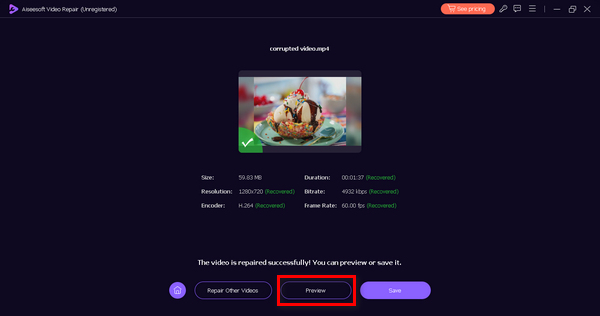
Sada možete gledati svoje videozapise s lakoćom i praktičnošću. Kada je u pitanju popravak zamrznutog videa i oštećenih datoteka, Aiseesoft Video Repair uistinu je od pomoći. Dostupan je ljudima svih razina vještina zbog svog jednostavnog i intuitivnog sučelja tako da možete odmah započeti. Odmrznite taj zamrznuti video sada!
Dio 3. Ručni savjeti za rješavanje problema sa smrzavanjem videa
Iako su softverski alati poput Aiseesoft Video Repair nevjerojatno praktični, možete poduzeti i ručne korake za popravak zamrznutih videozapisa. Evo tri bitna savjeta:
Savjet 1. Provjerite mrežnu vezu
Provjerite je li vaša internetska veza stabilna i ima dovoljnu propusnost za glatko strujanje videozapisa. Slab ili promjenjiv spoj može dovesti do problema sa smrzavanjem.
Savjet 2. Optimizirajte postavke hardvera
Podesite hardverske postavke vašeg računala, kao što je povećanje RAM-a ili čišćenje vašeg sustava, kako biste poboljšali njegovu izvedbu tijekom reprodukcije videa.
Savjet 3. Ažurirajte softver i upravljačke programe
Redovito ažurirajte softver za reprodukciju medija i upravljačke programe za grafiku kako biste osigurali kompatibilnost s video formatima i održali glatku reprodukciju.
Možete koristiti ove ručne korake ako niste pokušali koristiti softverske alate za odmrzavanje zamrznutog videa. Ali ako ne uspije, možete upotrijebiti softverske alate koji će vam pomoći u rješavanju problema.
Dio 4. Često postavljana pitanja o Frozen Video
Možete li besplatno odmrznuti video pomoću mrežnih alata?
Da. Postoji nekoliko besplatnih online alata koji tvrde da odmrzavaju videozapise. Međutim, njihova učinkovitost može varirati. Od ključne je važnosti biti oprezan pri korištenju mrežnih alata jer oni mogu nositi potencijalne rizike, poput zlonamjernog softvera ili pogoršanja kvalitete. Za pouzdanija i sveobuhvatnija rješenja razmislite o korištenju softvera za popravak videa kao što je Aiseesoft Video Repair.
Može li VLC riješiti probleme sa zamrzavanjem videa?
Da. Međutim, sam VLC možda neće biti dovoljan. Preporučljivo je ažurirati VLC na najnoviju verziju, kao i osigurati da su upravljački programi i hardver vašeg sustava ažurirani. Ako problem i dalje postoji, razmislite o korištenju softvera za popravak videozapisa ili ručnih savjeta navedenih u ovom članku za sveobuhvatnije rješenje.
Rješava li promjena media playera probleme sa zamrzavanjem videa?
Da. Promjena medija playera ponekad može pomoći kod problema sa zamrzavanjem videa, osobito ako je problem povezan s kompatibilnošću softvera. Neki media playeri mogu obrađivati videodatoteke učinkovitije od drugih, a prebacivanje na drugi player može riješiti problem.
Možete li koristiti softver za popravak videa na Mac računalu?
Da, softver za popravak videa, uključujući Aiseesoft Video Repair, kompatibilan je s Mac računalima. To znači da možete uživati u besprijekornom iskustvu sa svojim Mac-om, baš kao što biste uživali s bilo kojim drugim operativnim sustavom.
Je li zamrzavanje videa povezano s mojom internetskom brzinom?
Da. Zamrzavanje videa može biti povezano s vašom internetskom brzinom. Nestabilna internetska veza može dovesti do zamrzavanja videa jer spor internet može uzrokovati probleme s međuspremnikom. Ako se video često zaustavlja, savjetujemo vam da provjerite svoju internetsku vezu.
Zaključak
Doista, gledanje i strujanje videozapisa postali su sastavni dio našeg svakodnevnog života, a frustracija susreta s zamrznutim videozapisima iskustvo je koje svi dijelimo. Međutim, sada možete odmrzni zamrznute videozapise korištenjem softverskih alata kao što je Aiseesoft Video Repair ili samo njihovim ručnim popravkom kako biste uživali u besprijekornom iskustvu gledanja videa.
Isprobajte rješenja i savjete koje smo dali u ovom članku i učinite video prekide stvar prošlosti. Idemo!



 Video Converter Ultimate
Video Converter Ultimate Snimač zaslona
Snimač zaslona



